Se gestire e risolvere i problemi relativi alle tue macchine virtuali può essere già abbastanza impegnativo, immagina di non riuscire nemmeno a connetterti alle tue macchine virtuali per iniziare. La buona notizia è che Azure RDP è proprio dietro l’angolo per aiutarti a connetterti alle tue macchine virtuali.
In questo tutorial, ti guideremo attraverso diverse opzioni per connetterti alle macchine virtuali di Azure utilizzando RDP. Allo stesso tempo, vedrai come proteggere la connessione delle tue macchine virtuali.
Pronto? Continua a leggere per scoprire il modo migliore per connetterti alle tue macchine virtuali!
Prerequisiti
Questo tutorial sarà una dimostrazione pratica. Se desideri seguirla, assicurati di avere quanto segue.
- A Microsoft Azure Portal account with an active Azure subscription – You can create a free trial account if you don’t have one.
- Un client RDP installato sul tuo computer locale – Questo tutorial utilizza il client RDP predefinito di Microsoft su Windows 10.
- A modern web browser that supports JavaScript and HTML5 (Microsoft Edge, Google Chrome, or Mozilla Firefox) – You’ll use the Azure Portal, a web-based interface, for managing your Azure resources.
Configurazione e distribuzione di una macchina virtuale su Azure
Il modo più comune per connettersi a una macchina virtuale di Azure è tramite il tradizionale protocollo di desktop remoto (RDP). RDP è un protocollo proprietario sviluppato da Microsoft che fornisce un modo grafico per connettersi a un computer remoto.
Per vedere come funziona il tradizionale RDP di Azure, creerai una VM Windows che esegue Windows 10 e ti connetterai ad essa tramite RDP.
1. Apri il tuo browser web preferito, vai su portal.azure.com e fornisci le tue credenziali di Azure per accedere.

2. Successivamente, clicca su Macchine virtuali nella home page del Portale di Azure per vedere le opzioni per creare le VM.
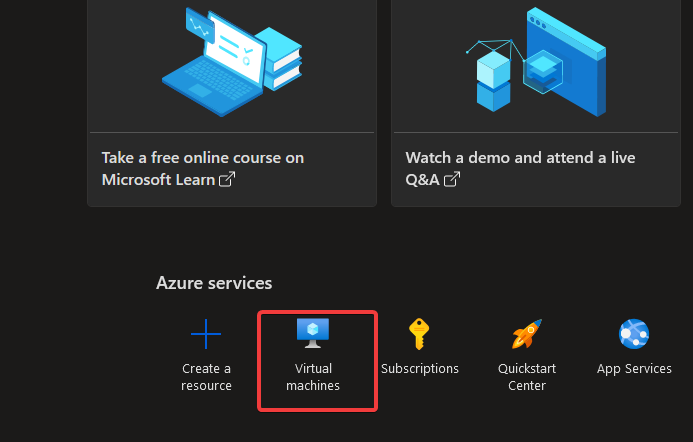
3. Sulla pagina delle Macchine virtuali, clicca sul pulsante + Crea (in alto a sinistra) —> Macchina virtuale di Azure per creare una nuova VM.
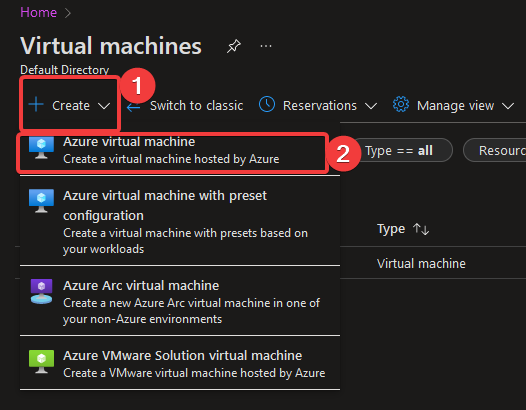
4. Ora, configura i dettagli del progetto della nuova VM con quanto segue:
- Sotto la scheda Base all’interno della sezione Dettagli del progetto, assicurati che sia selezionata la Sottoscrizione corretta (Sottoscrizione Azure 1). Una sottoscrizione è necessaria per creare e utilizzare risorse Azure.
- Clicca sull’elenco a discesa Gruppo di risorse per selezionarne uno esistente (vps_group), come mostrato di seguito. Oppure clicca sul collegamento Crea nuovo per creare un nuovo gruppo di risorse.
A resource group is a logical container used to group Azure resources such as VMs, storage accounts, and databases. A Resources group is helpful when you delete all resources in a resource group in one go, rather than deleting each resource individually.
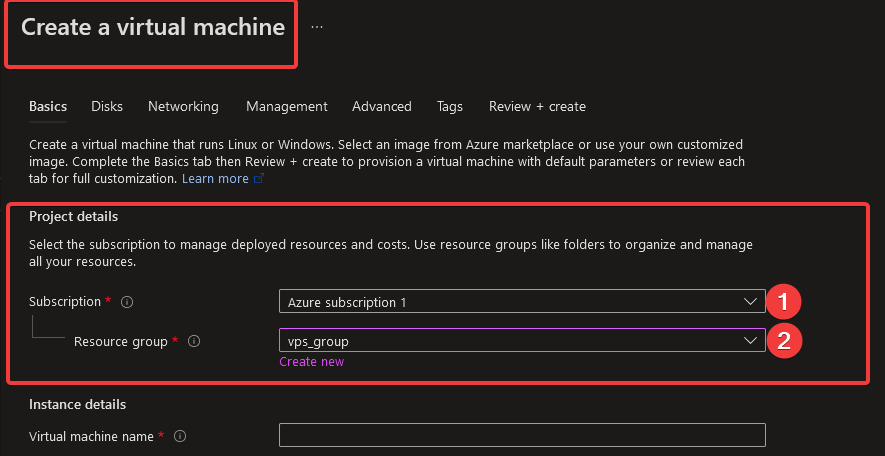
5. Configura i dettagli dell’istanza nella sezione Dettagli istanza con quanto segue:
- Fornisci un nome descrittivo per la macchina virtuale nel campo Nome della macchina virtuale. Questo tutorial utilizza il nome della VM my-windows-vm.
- Fai clic sull’elenco a discesa Regione e seleziona una regione vicina a te per minimizzare la latenza di rete durante la connessione alla VM. Azure è disponibile in molteplici regioni in tutto il mondo.
- Fai clic sull’elenco a discesa Immagine e seleziona un’immagine (sistema operativo). Per questo tutorial, scegli Windows 10 Pro 21H2 – Gen2.
Windows è il sistema operativo più comune utilizzato con RDP, e questa immagine ha l’ultima versione di Windows. Mantieni le altre impostazioni come sono, poiché i valori predefiniti funzionano bene nella maggior parte dei casi.
- Seleziona una dimensione per la VM dall’elenco a discesa Dimensione, dove puoi scegliere la dimensione minima Bs-series o Dv-series con quattro core e 8 GB di RAM per RDP.
Per questo tutorial, seleziona Standard_D4sv3 – 4 vcpus, 16 GB di RAM, come mostrato di seguito. Se scegli una configurazione inferiore, potresti ricevere un errore durante il tentativo di connessione alla VM tramite RDP.
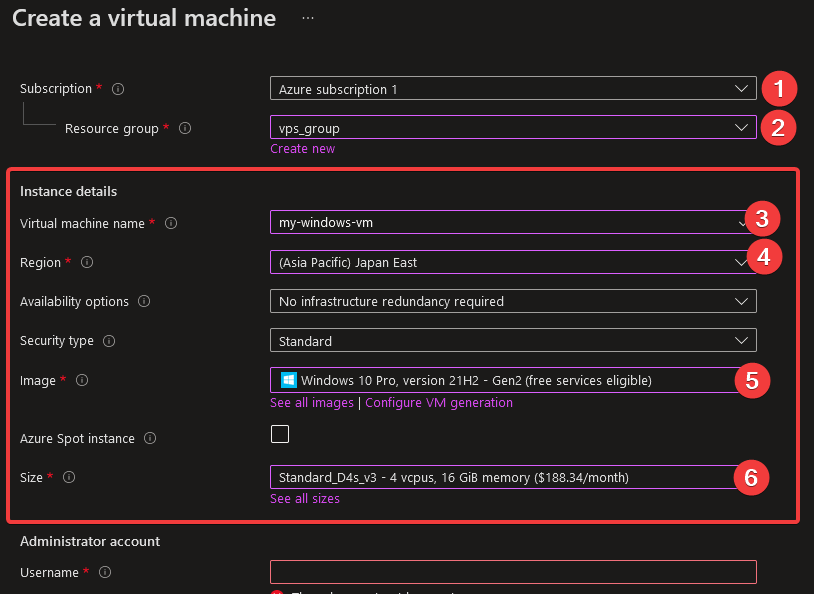
Successivamente, scorri verso il basso alla sezione Account amministratore e imposta un Nome utente e una Password. Questo tutorial utilizza il nome utente ata1, ma puoi inserire qualsiasi nome utente che preferisci e una password forte.
Utilizza una password complessa di lunghezza compresa tra 12 e 72 caratteri e che contenga una combinazione di lettere minuscole, lettere maiuscole, cifre e caratteri speciali.
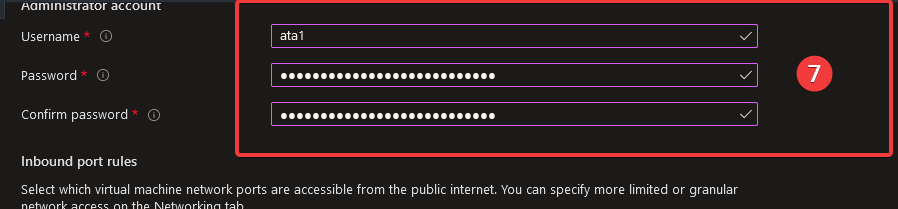
7. Nella sezione delle regole della porta in ingresso, seleziona l’opzione Consenti porte selezionate accanto a Porte in ingresso pubbliche per impostare porte in ingresso personalizzate.
Fai clic sull’elenco a discesa Seleziona porte in ingresso e seleziona le seguenti porte:
- RDP(3389) – Consente al traffico RDP di connettersi alla VM tramite RDP.
- HTTPS(443) e HTTP(80) – Consentono di navigare su Internet dalla VM.
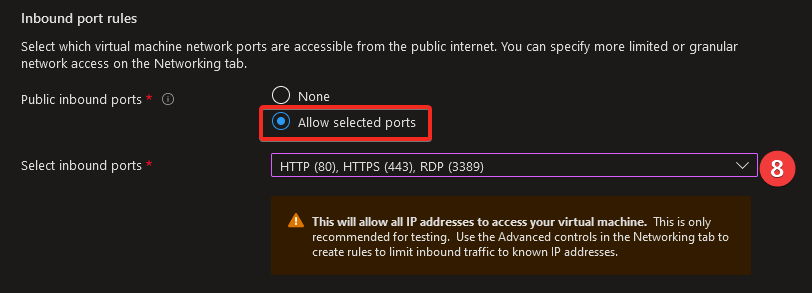
8. In Licenze, spunta la casella di controllo per confermare di avere una licenza Windows 10 idonea, quindi apparirà il pulsante Revisione + crea.
Fai clic sul pulsante Revisione + crea per convalidare la configurazione della tua nuova VM.
Mantieni altre impostazioni come Dischi, Networking e Management poiché i valori predefiniti funzionano bene nella maggior parte dei casi.
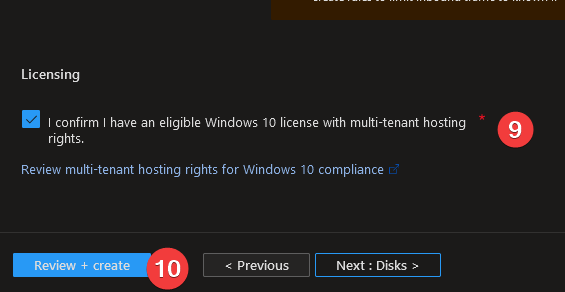
Il portale di Azure convaliderà i tuoi input, il che può richiedere alcuni minuti. Una volta completata la convalida, vedrai un messaggio che dice Convalida superata, come mostrato di seguito.
Se non vedi questo messaggio, assicurati di aver fornito tutti i dati richiesti, inclusi un nome utente, una password e una sottoscrizione.

9. Infine, fai clic sul pulsante Crea in fondo per finalizzare la creazione della nuova VM e distribuire quella VM.
Puoi scaricare un modello per la VM che hai appena creato facendo clic su Scarica un modello per l’automazione. Il modello contiene tutte le impostazioni e configurazioni per la VM, e puoi usarlo per distribuire VM simili o automatizzare il tuo processo CI/CD.
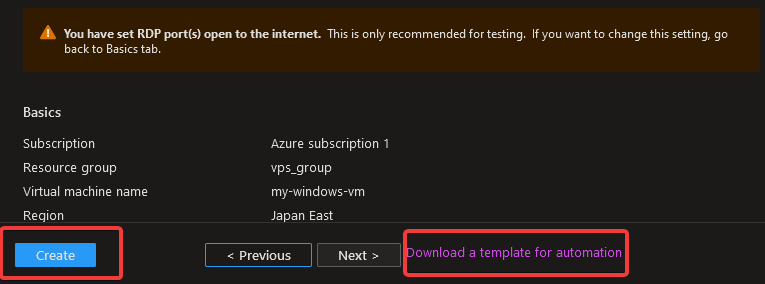
Il processo di distribuzione può richiedere alcuni minuti per essere completato. Una volta distribuita la nuova VM, puoi vedere la VM elencata di seguito nella pagina delle macchine virtuali.
Per scopi di risoluzione dei problemi, puoi fare clic su Scarica in Dettagli distribuzione per scaricare un file JSON con tutti i dettagli della creazione della VM.
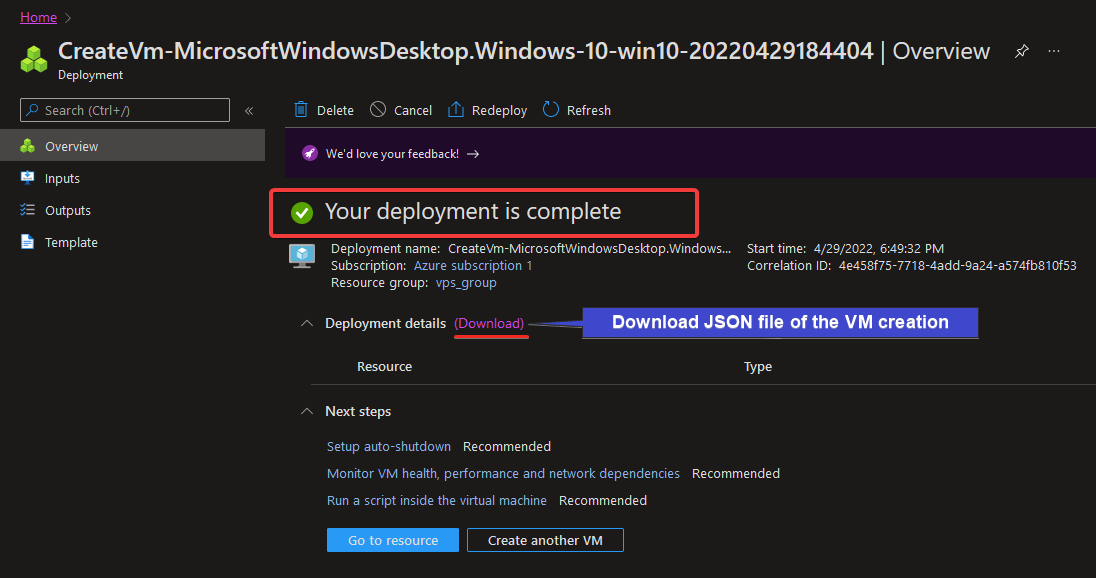
Connessione a una VM tramite il tradizionale RDP di Azure
Hai distribuito con successo la tua VM, ma non puoi usarla né gestirla a meno che tu non ti connetta ad essa. Scaricherai direttamente un file RDP che userai per connetterti alla tua VM attraverso la pagina delle macchine virtuali di Azure.
1. Vai alla pagina delle macchine virtuali e fai clic sul collegamento ipertestuale della tua VM (my-windows-vm) per aprire la pagina di panoramica della VM.
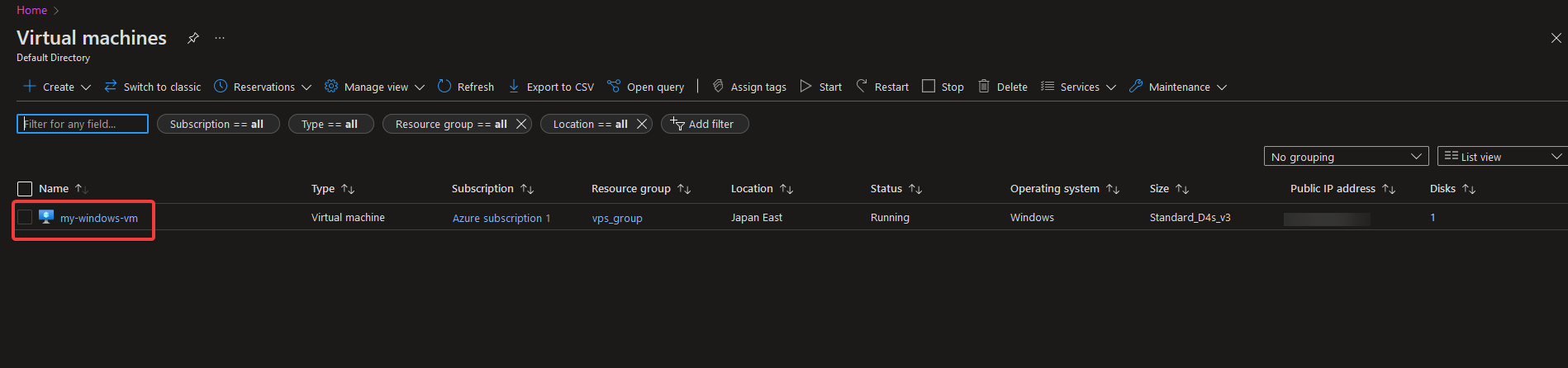
La pagina di panoramica della VM mostra tutte le informazioni sulla tua VM, come l’utilizzo della CPU, l’utilizzo del disco, l’utilizzo della rete, il gruppo di risorse, ecc.
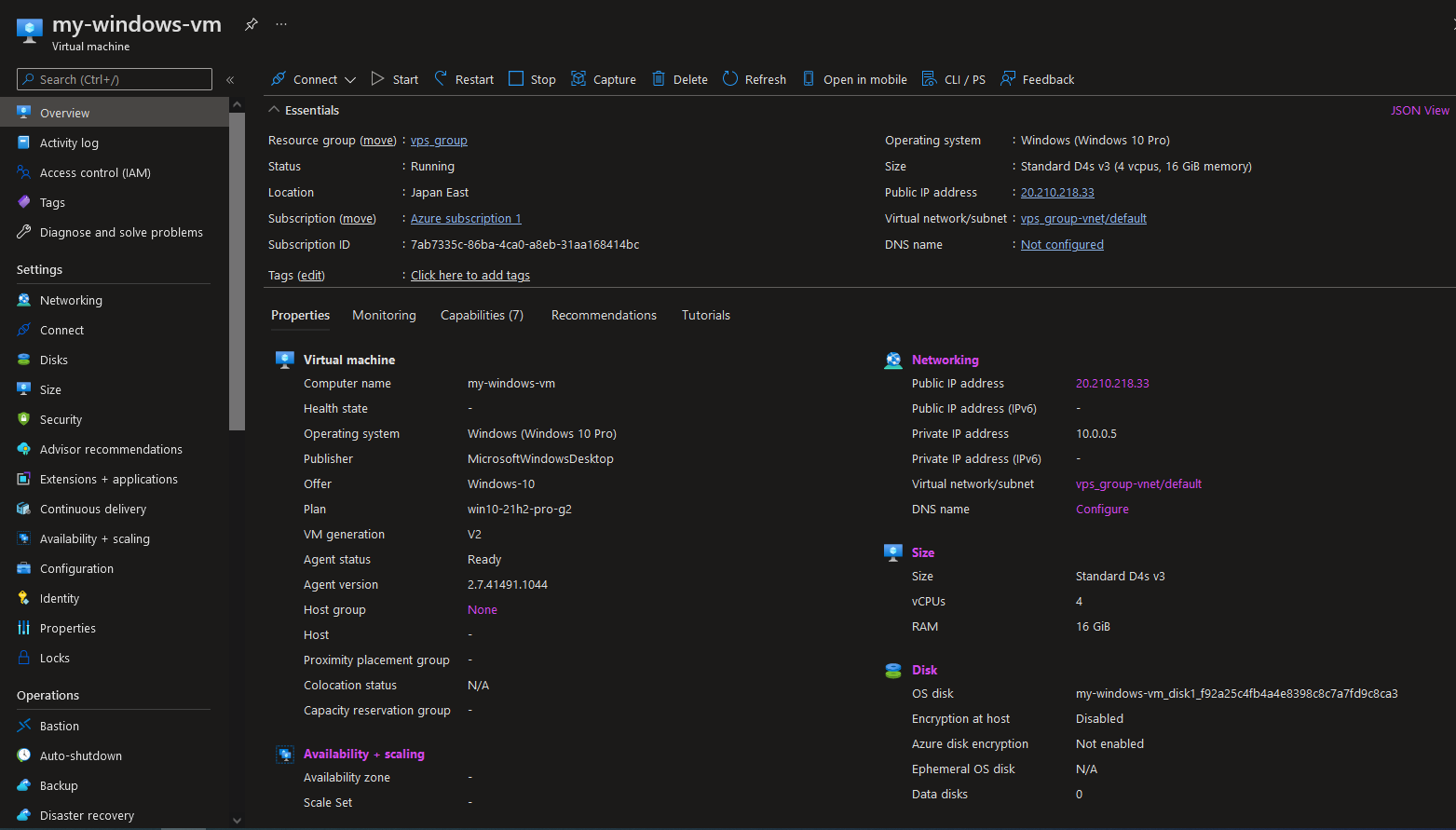
2. Successivamente, fai clic sul pulsante Connetti nel riquadro di sinistra. Il tuo browser reindirizza la pagina in cui puoi scegliere diversi tipi di file da scaricare per connetterti alla tua VM.
Mantieni i valori predefiniti e fai clic sul pulsante Scarica file RDP per scaricare un file RDP che userai per connetterti alla tua VM.
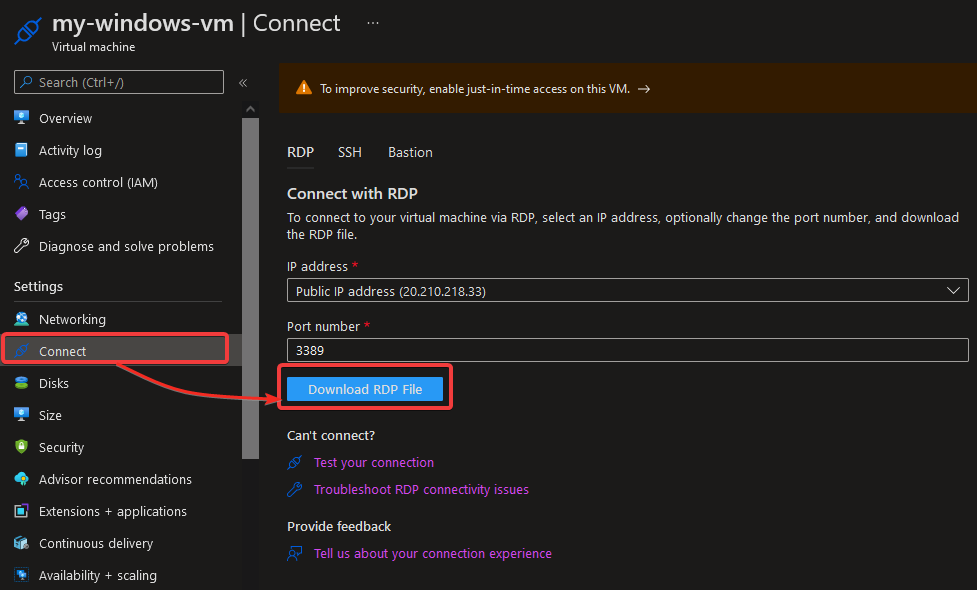
3. Una volta scaricato il file RDP, fai doppio clic sul file per inizializzare la connessione alla tua VM. Si aprirà il tuo client RDP e vedrai una finestra di avviso sulla sicurezza, come mostrato di seguito.
Questo avviso ti informa che non è possibile identificare il publisher di questa connessione remota, il che puoi tranquillamente ignorare.
Fai clic sul pulsante Connetti per collegarti alla tua VM.
Se desideri saltare questa finestra di avviso in futuro ogni volta che ti connetti alla tua VM, abilita l’opzione Non chiedermelo più per connessioni a questo computer prima di fare clic su Connetti.
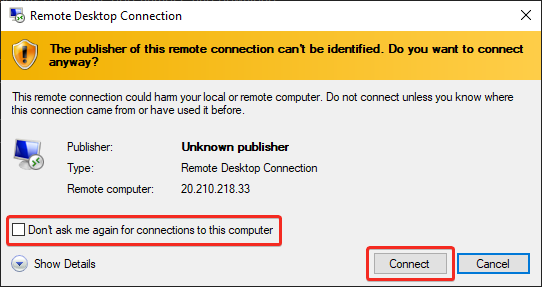
4. Fornisci il tuo nome utente (ata1) e la password che hai impostato nel passaggio sei della sezione “Configurazione e distribuzione di una VM su Azure”, e fai clic su OK.
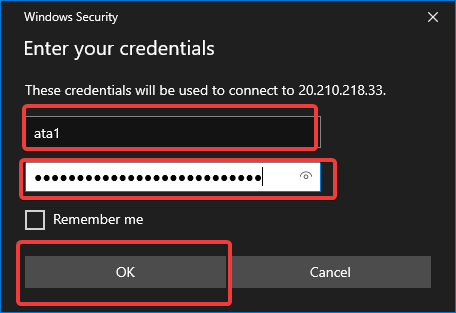
Il client RDP cercherà di connettersi alla VM sulla porta 3389.
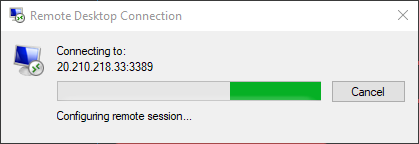
Come mostrato di seguito, arriverai alla scrivania della tua VM se la connessione ha successo. A questo punto, puoi ora utilizzare la tua VM proprio come qualsiasi altro computer.
Se la connessione RDP fallisce, torna alla finestra di connessione (passaggio due) e seleziona Testa la tua connessione e Risolvi i problemi di connettività RDP. Il file JSON che hai scaricato al passaggio due sarà utile per risolvere il problema.
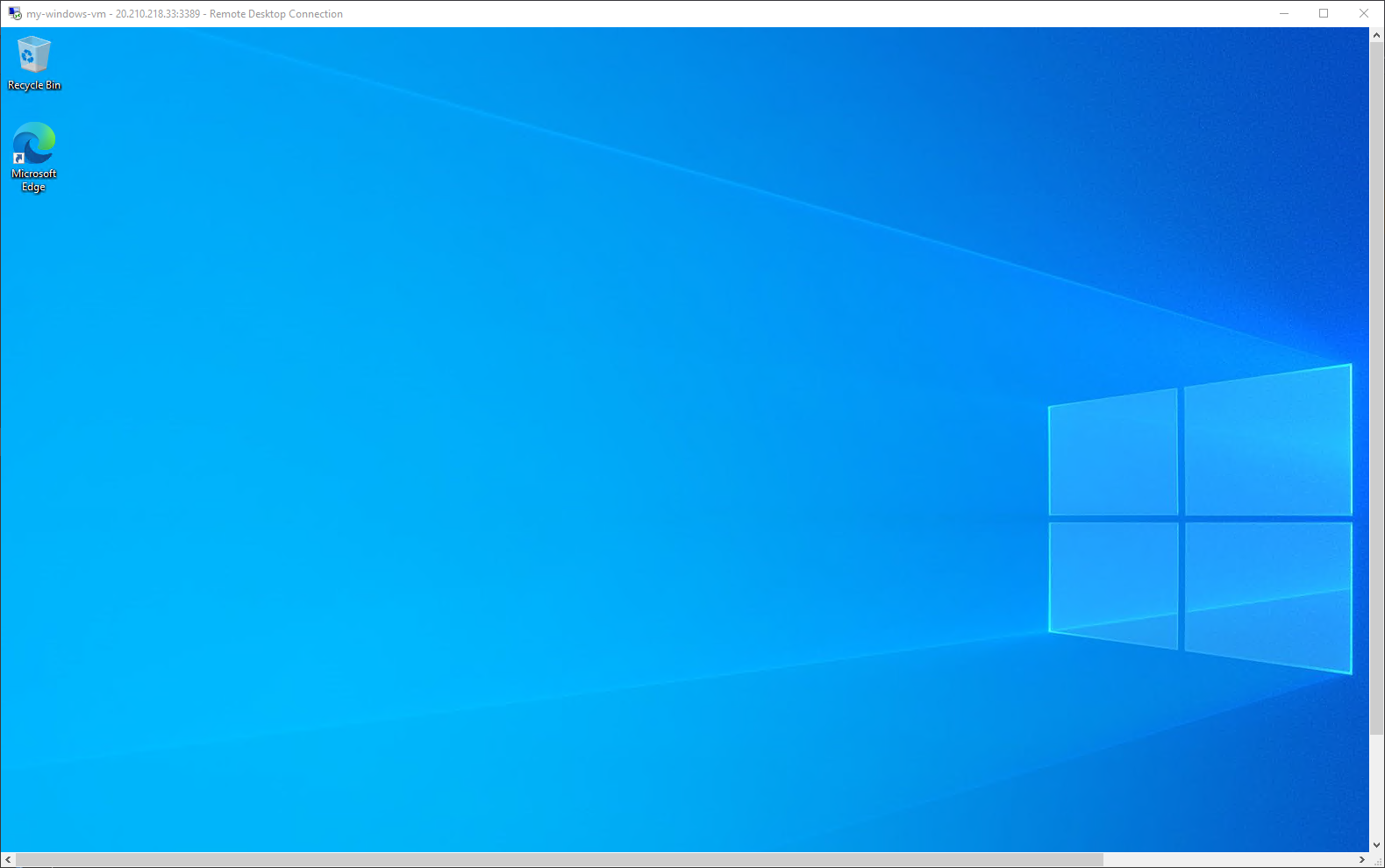
5. Infine, apri il browser web predefinito sulla VM e prova ad accedere a qualsiasi sito web.
Ora puoi navigare su Internet, come mostrato di seguito, proprio come faresti su qualsiasi altro computer. Questo output conferma che il tuo traffico HTTP e HTTPS sta funzionando come previsto.
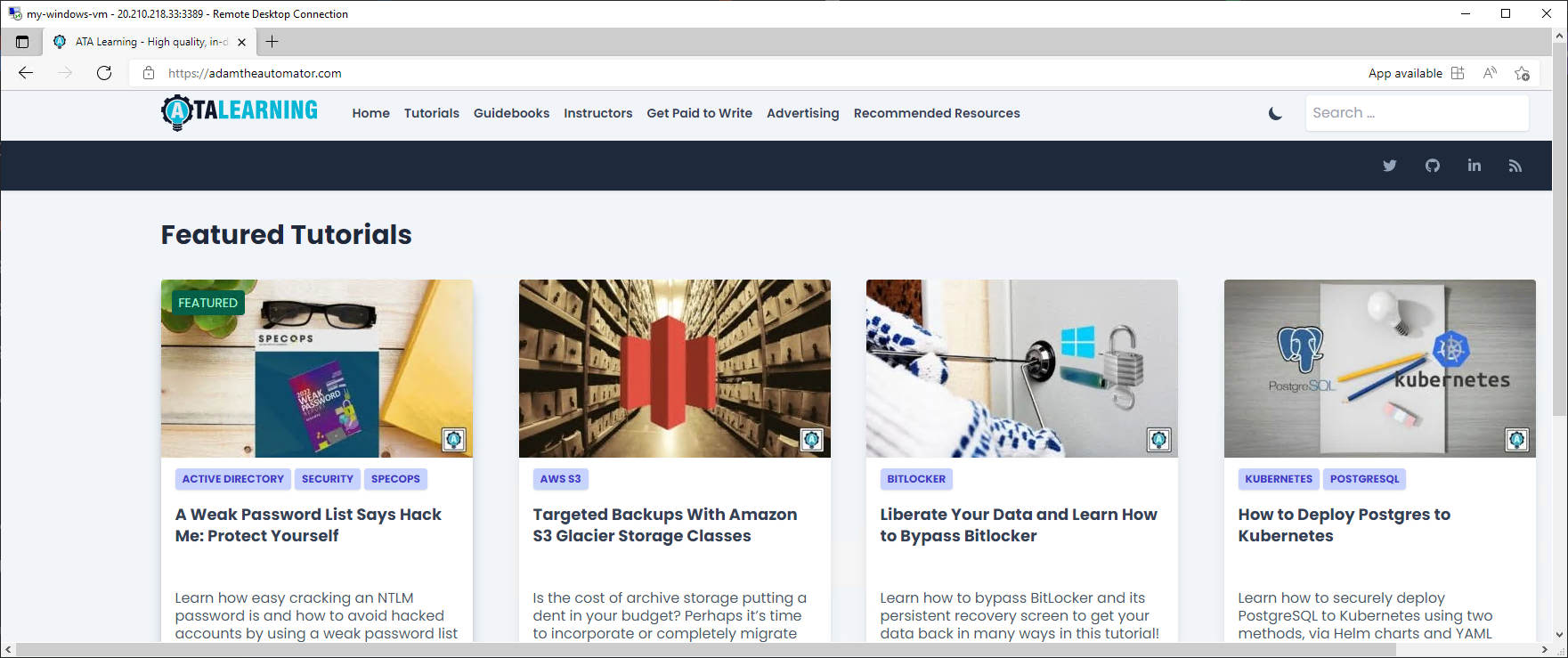
Connessione alla VM con Azure Web Console/Bastion
Finora, hai visto come connetterti a una VM tramite RDP. Tuttavia, in molti casi, potresti preferire non utilizzare RDP poiché non è il modo più sicuro per connettersi. Chiunque abbia il file RDP può connettersi alla tua VM.
In alternativa, puoi utilizzare la console web di Azure o Bastion, un’interfaccia basata sul web, per connetterti alla tua VM senza utilizzare un client RDP. Per impostazione predefinita, Azure Bastion utilizza SSL/TLS per connetterti alla tua VM con pochi clic, rendendolo più sicuro dell’uso del tradizionale client RDP.
Per vedere Azure Bastion in azione, creerai un host di base di Azure Bastion e utilizzerai quell’host per connetterti a una VM.
1. Naviga alla pagina Bastion con il seguente:
- Accedi alla pagina Panoramica della VM a cui desideri connetterti ( my-windows-vm ).
- Scorri verso il basso sulla sinistra fino a visualizzare la sezione Operazione.
- Fai clic sul menu Bastion per accedere alla pagina Bastion, dove puoi creare un Azure Bastion.
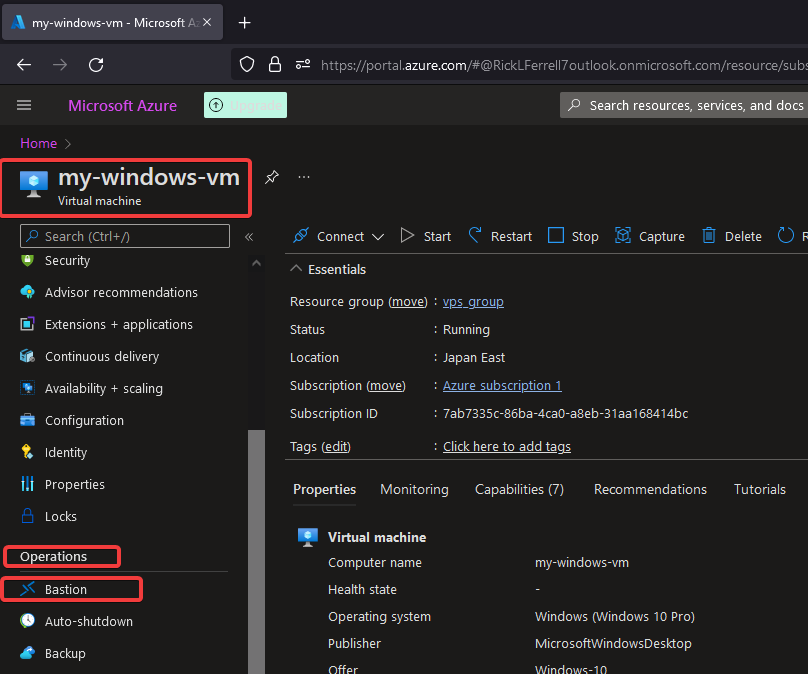
2. Successivamente, fai clic sul pulsante Crea Azure Bastion utilizzando i valori predefiniti per creare un host di base di Azure Bastion nello stesso gruppo di risorse della tua VM.
Per creare configurazioni più avanzate, consulta la documentazione di Azure Bastion documento e fai clic su Voglio creare un Bastion da solo.
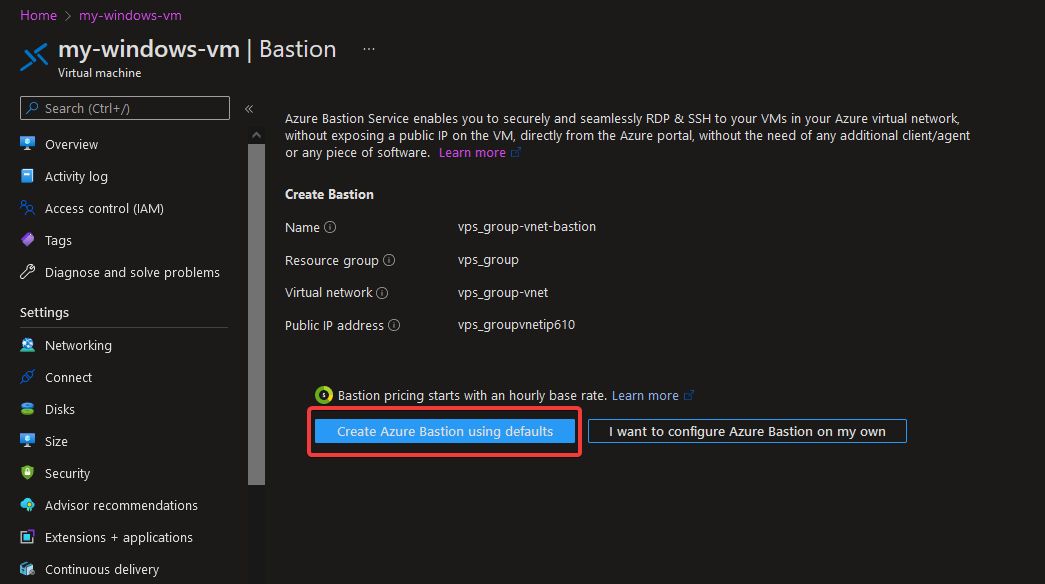
Il processo di creazione potrebbe richiedere fino a 20 minuti per completarsi.
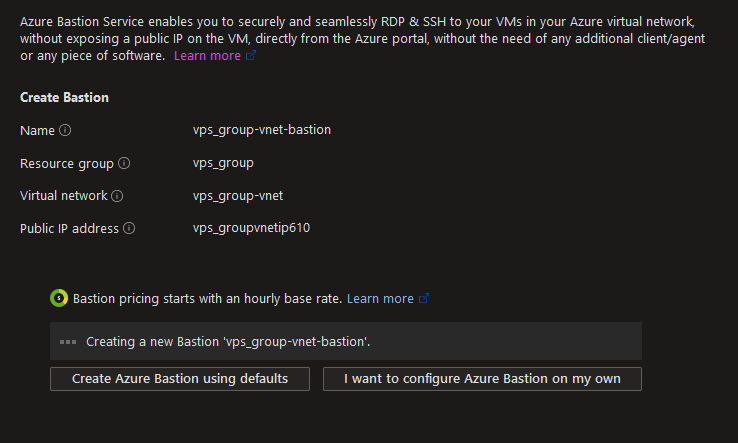
3. Una volta completato il processo di creazione, fornisci il tuo nome utente amministratore (ata1) e la password, e clicca sul pulsante Connetti per collegarti alla tua VM.
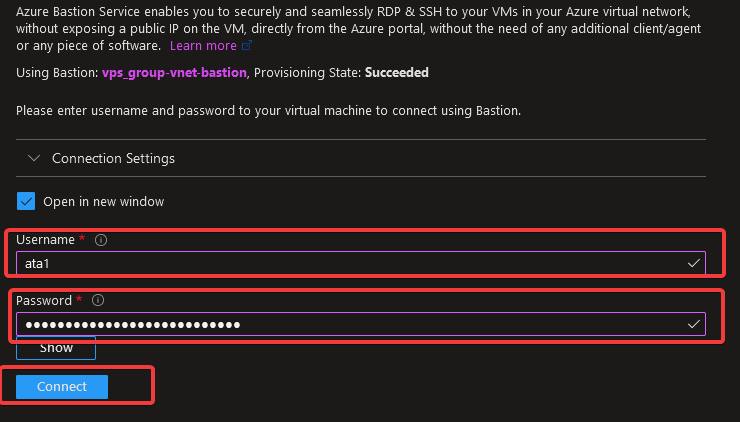
Se riesci a connetterti, vedrai il desktop della tua VM nella console web di Azure Bastion. Come con un client RDP, ora puoi navigare nel desktop della tua VM, solo in modo più sicuro.
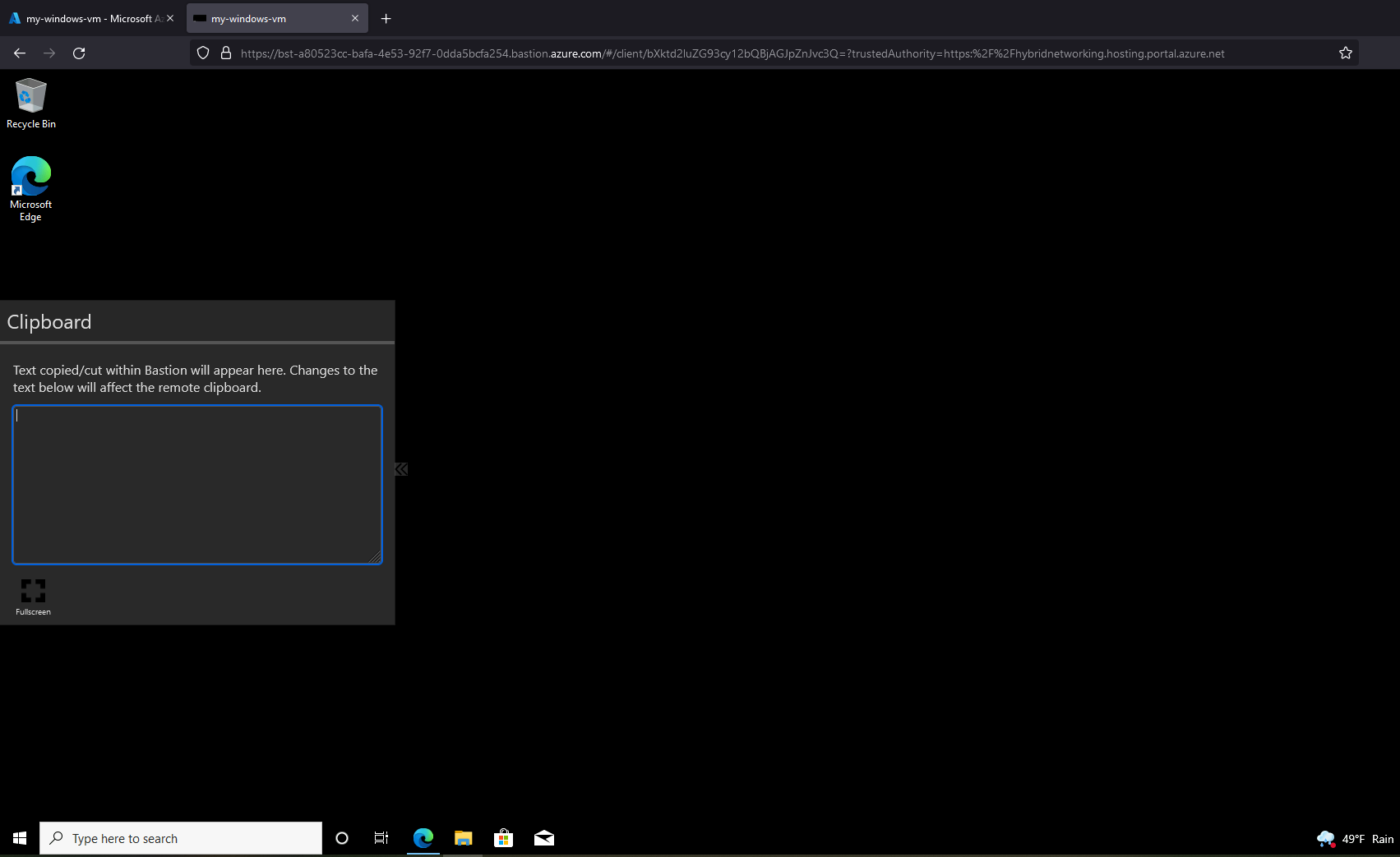
Pulizia delle Risorse di Azure
Supponiamo che tu sia riuscito a connetterti alla tua VM, non solo tramite RDP ma anche utilizzando Azure Bastion. Tuttavia, non dimenticare che il prezzo di Azure dipende dalle tue risorse. Assicurati quindi di eliminare le risorse inutilizzate per evitare addebiti.
Per pulire le tue risorse, devi eliminare il gruppo di risorse che contiene tutte le risorse utilizzate.
1. Vai alla pagina del gruppo di risorse del tuo Bastion e clicca su Elimina, come mostrato di seguito, per eliminare il gruppo di risorse.
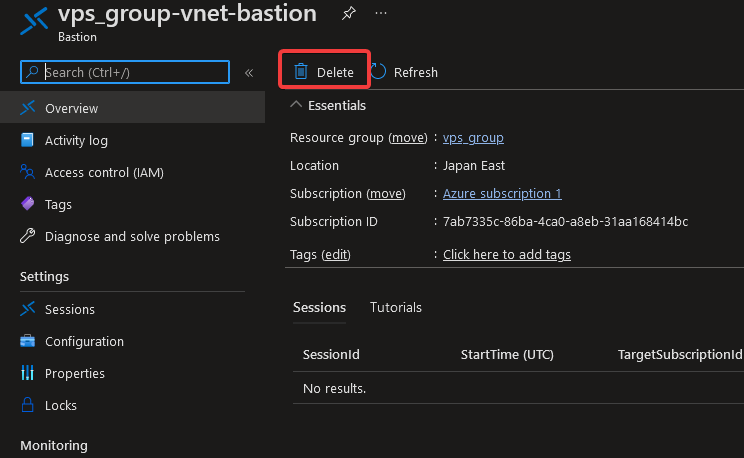
2. Ora, vai alla pagina delle tue macchine virtuali, seleziona la casella accanto alla tua VM per selezionare quella VM e clicca sul pulsante Elimina (in alto a destra) per iniziare l’eliminazione della VM selezionata.
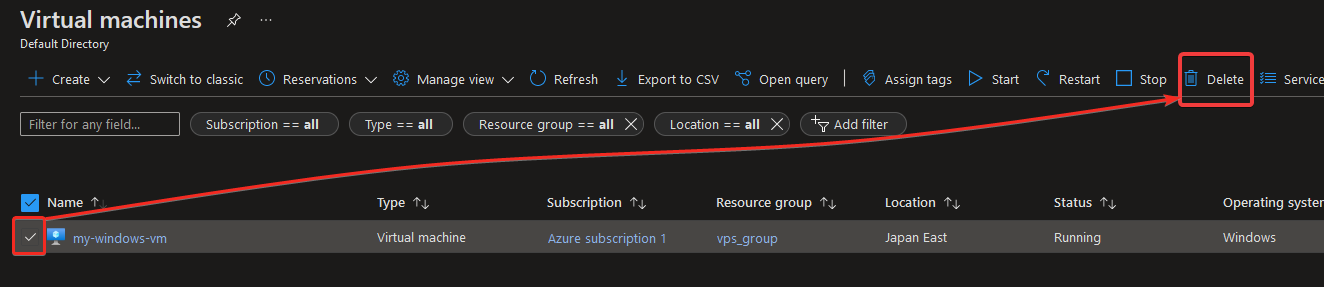
3. Infine, digita sì e premi Invio nella finestra di popup, come mostrato di seguito, per confermare l’eliminazione della tua VM. Assicurati di leggere il messaggio di avviso poiché questa azione è irreversibile.
A questo punto, hai eliminato tutte le risorse utilizzate in questo tutorial e non verrai più addebitato per queste risorse.
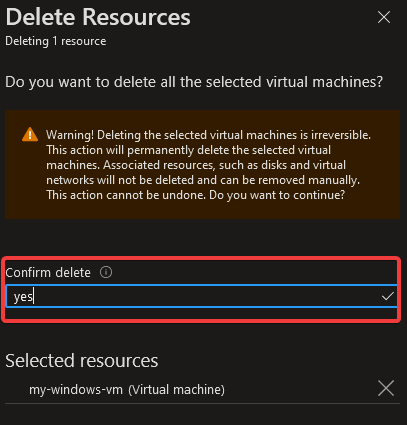
Conclusione
In questo tutorial, hai appreso come connetterti alla tua VM utilizzando Azure RDP. Ti sei connesso alla tua VM tramite il tradizionale client RDP, che funziona perfettamente bene. Ma hai anche realizzato che, quando ti connetti alla tua VM, Azure Bastion è un’opzione molto più sicura e migliore.
Preferiresti utilizzare un client RDP o Azure Bastion? Poiché entrambi i metodi funzionano bene, la scelta è totalmente tua. Ma per prepararti al peggio, perché non imparare di più sui problemi comuni delle VM e su come risolverli?













